Como exibir o uso de dados da sua rede no Google WiFi

Se você quiser saber quantos dados está usando em sua Internet doméstica, normalmente não consegue descobrir sem um bocado do roteador de hackers ou usar um aplicativo de terceiros no seu computador. No entanto, se você usar o sistema de roteador do Google WiFi, poderá acompanhar isso de forma nativa. Veja como
Esta é uma boa maneira de ver quais dispositivos podem ser os culpados quando se trata de atingir o limite de dados mensais, se você tiver um. Com o Google WiFi, você pode ver quantos dados cada dispositivo em sua rede está usando e resolver seus problemas de largura de banda.
Para acessar esse recurso em sua rede do Google WiFi, comece abrindo o aplicativo do Google WiFi e selecione a guia do meio se ainda não estiver selecionado.

A partir daí, toque no círculo na parte inferior ao lado do nome da sua rede do Google WiFi.
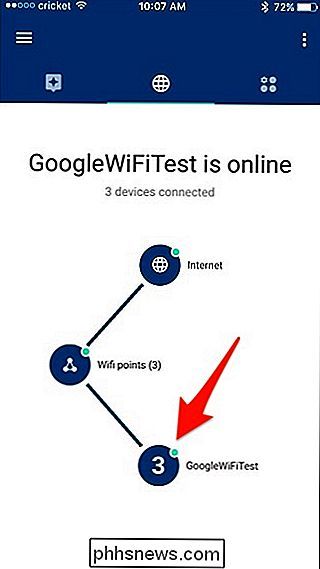
Você verá uma lista de dispositivos conectados à sua rede do Google WiFi, junto com com quantos dados eles estão consumindo neste exato segundo. Toque em um dispositivo para ver mais informações sobre o uso de dados ao longo do tempo.
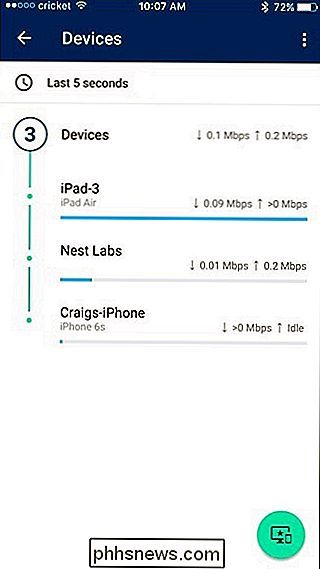
Por padrão, você verá o uso de dados desse dispositivo nos últimos cinco segundos. No entanto, você pode visualizar um histórico mais amplo tocando em "Últimos 5 segundos" na parte superior.
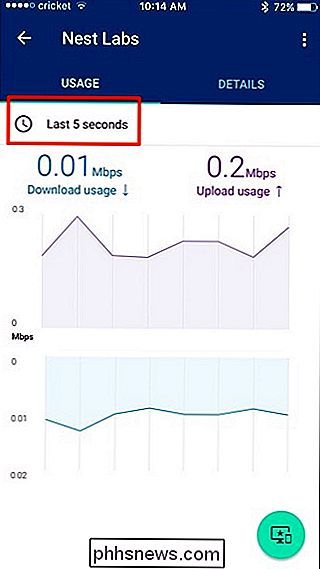
Selecione um período, que consiste nas últimas 24 horas, 7 dias, 30 dias ou 60 dias.
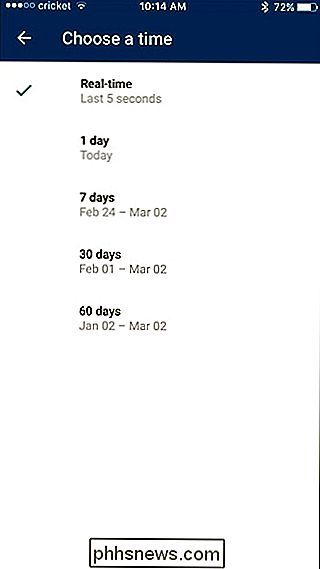
Depois de selecionar, você verá quantos dados totais foram baixados e enviados por esse dispositivo durante o período de tempo especificado. Então, no meu caso, nos últimos sete dias, minha Cam Nest baixou 229MB de dados e carregou 3.5GB de dados.
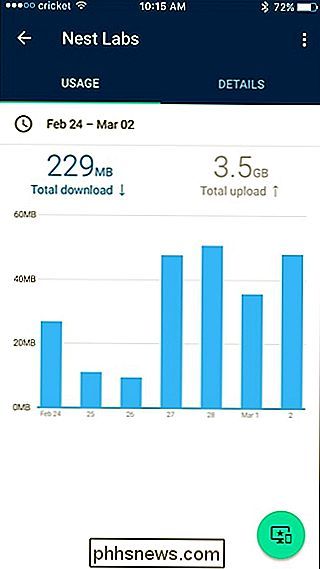
Usando essas informações, você pode ver quais dispositivos estão usando a maioria dos dados, e esperamos fazer algumas alterações sua configuração para que você não atinja seu limite de dados todo mês.

Como usar réguas no Microsoft Word
As réguas do Word permitem controlar as margens da página e o recuo dos parágrafos. Eles são ótimos para alinhar imagens, textos e outros elementos com precisão. Se você estiver imprimindo um documento, as réguas podem ajudar a garantir que o que você vê na tela se traduza no que você obterá na página impressa.

Como fazer o botão Home do seu iPhone 7 Clique em “Feel” Diferente
O botão Home no iPhone 7 não é realmente um botão. É um toque circular e força área sensível que, graças ao Taptic Engine, parece um botão que clica. RELACIONADO: Por que o botão Home no meu iPhone 7 parece estranho? sentir quando você pressiona o botão Home é causada por vibrações do motor Taptic, você pode mudá-lo.



